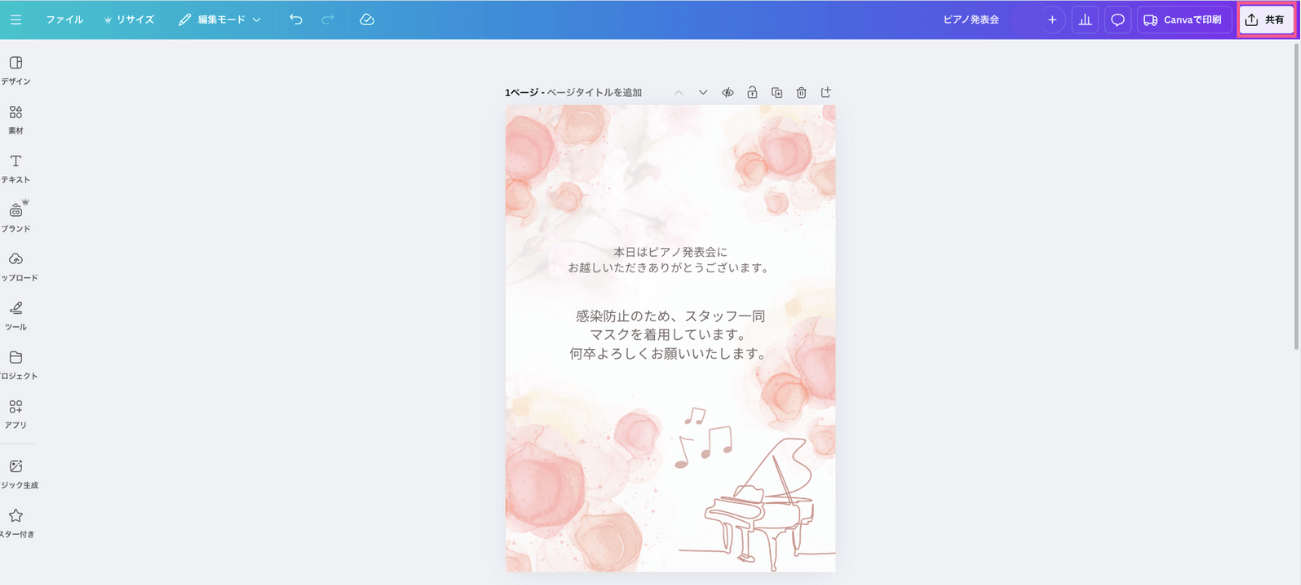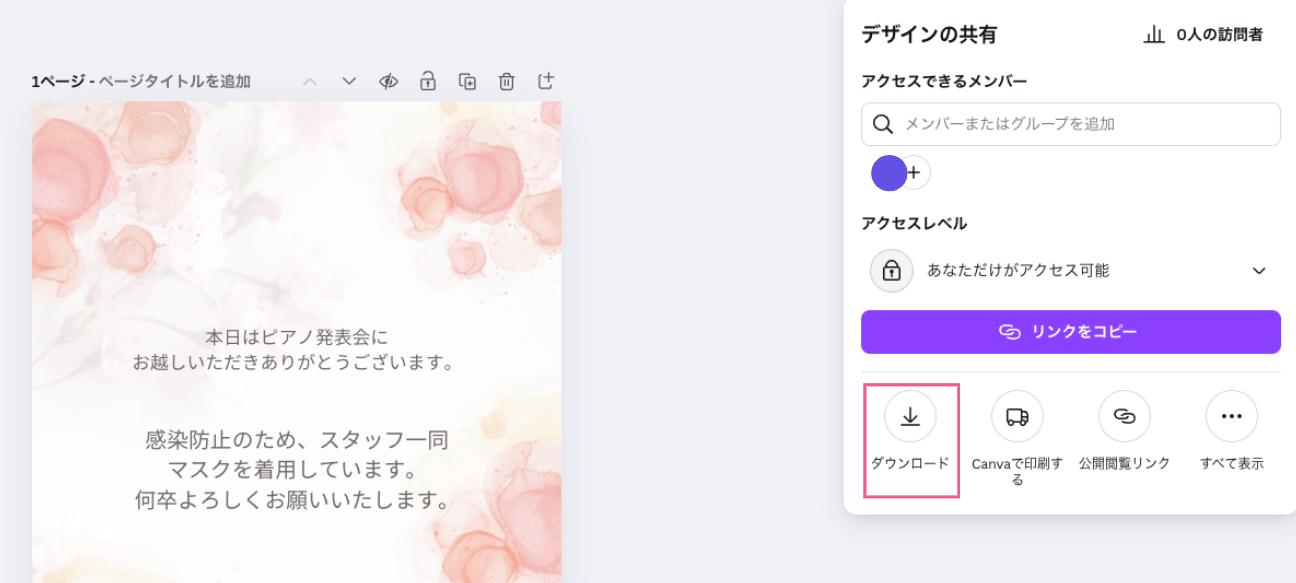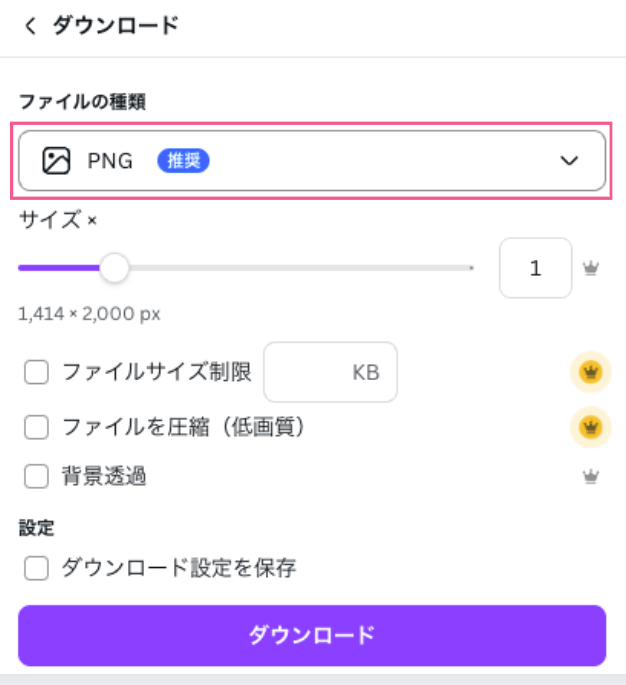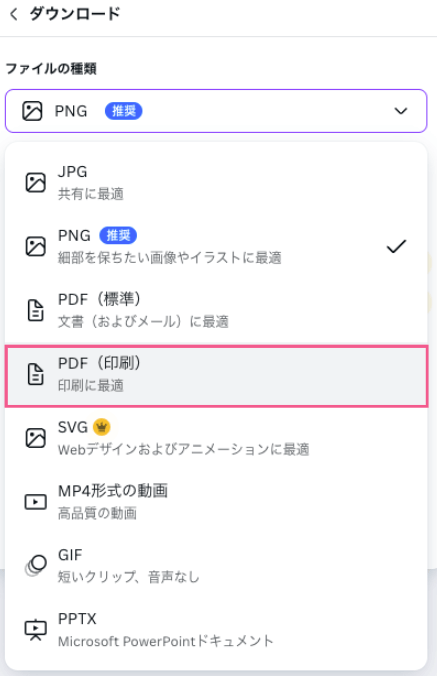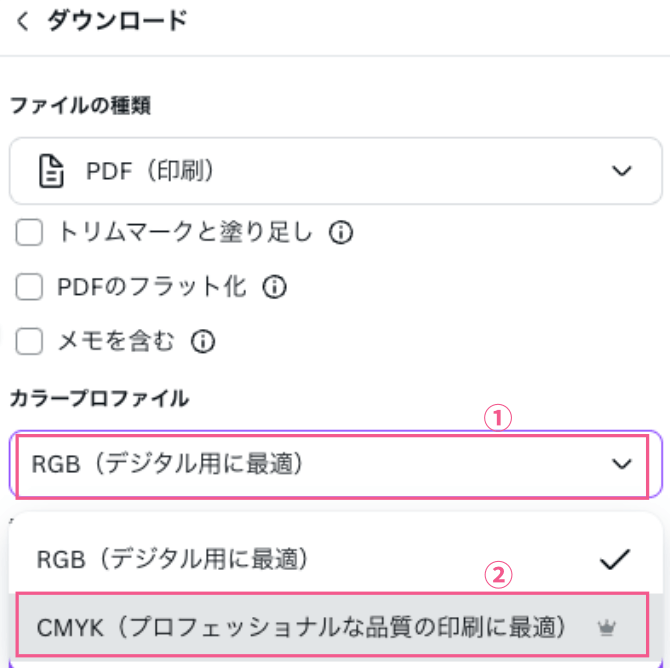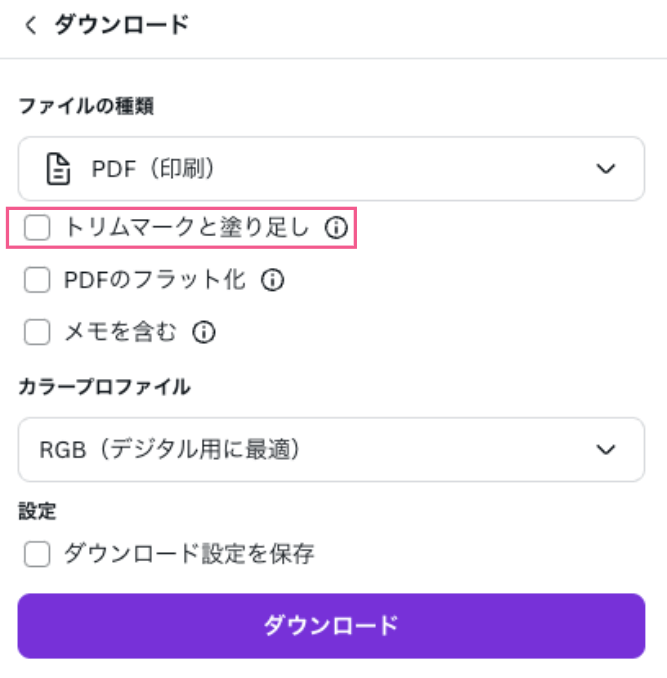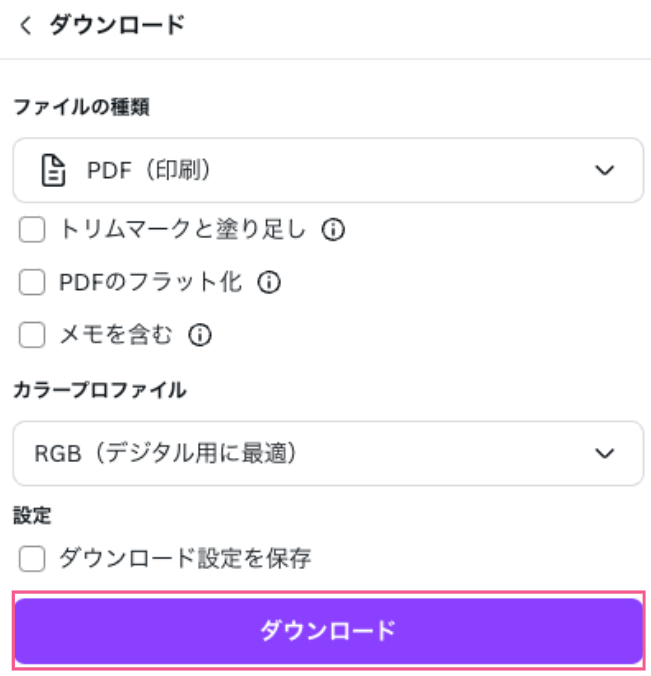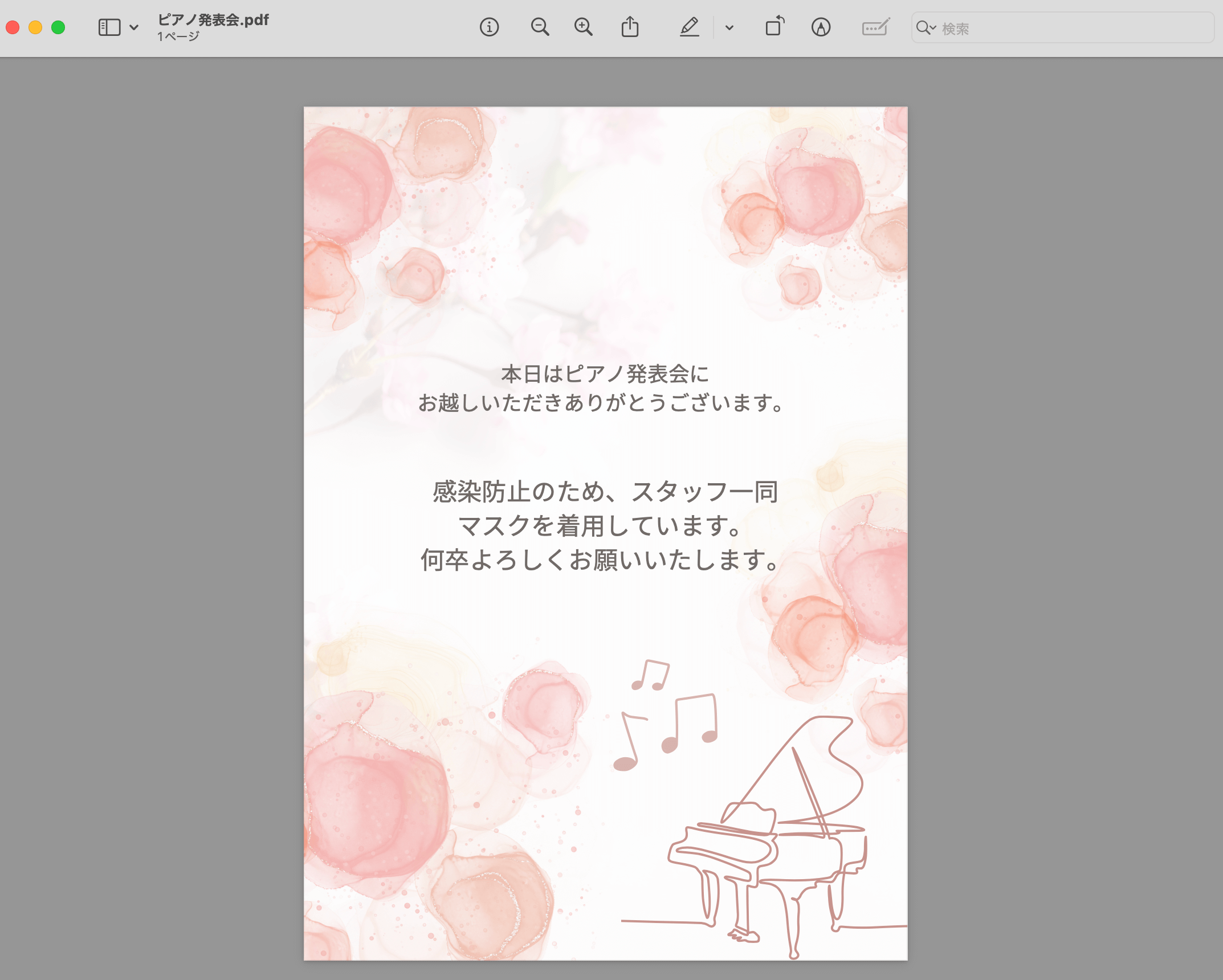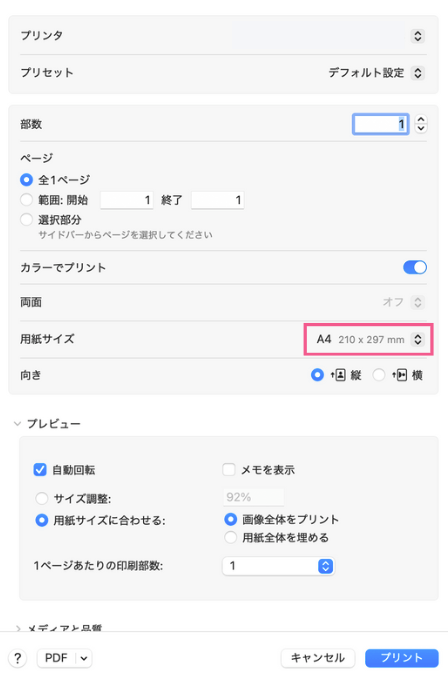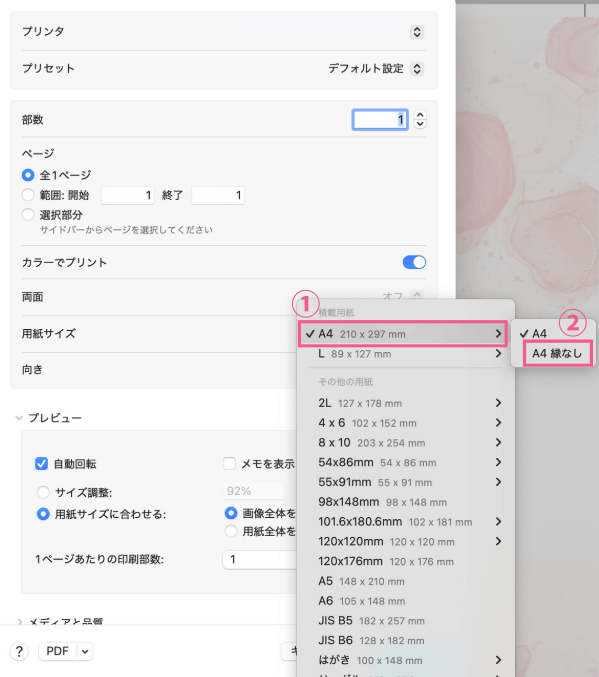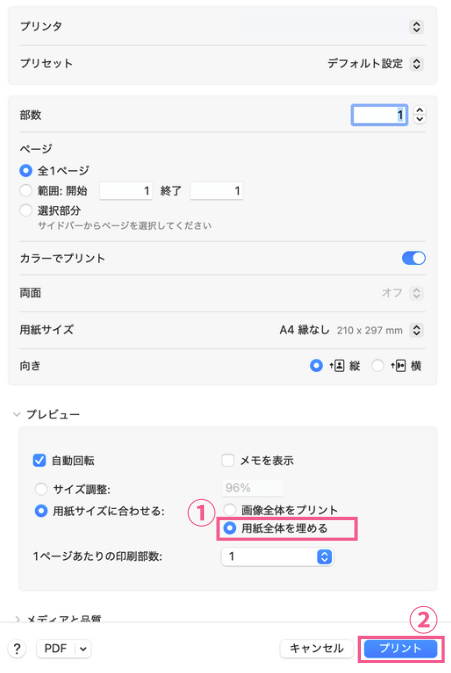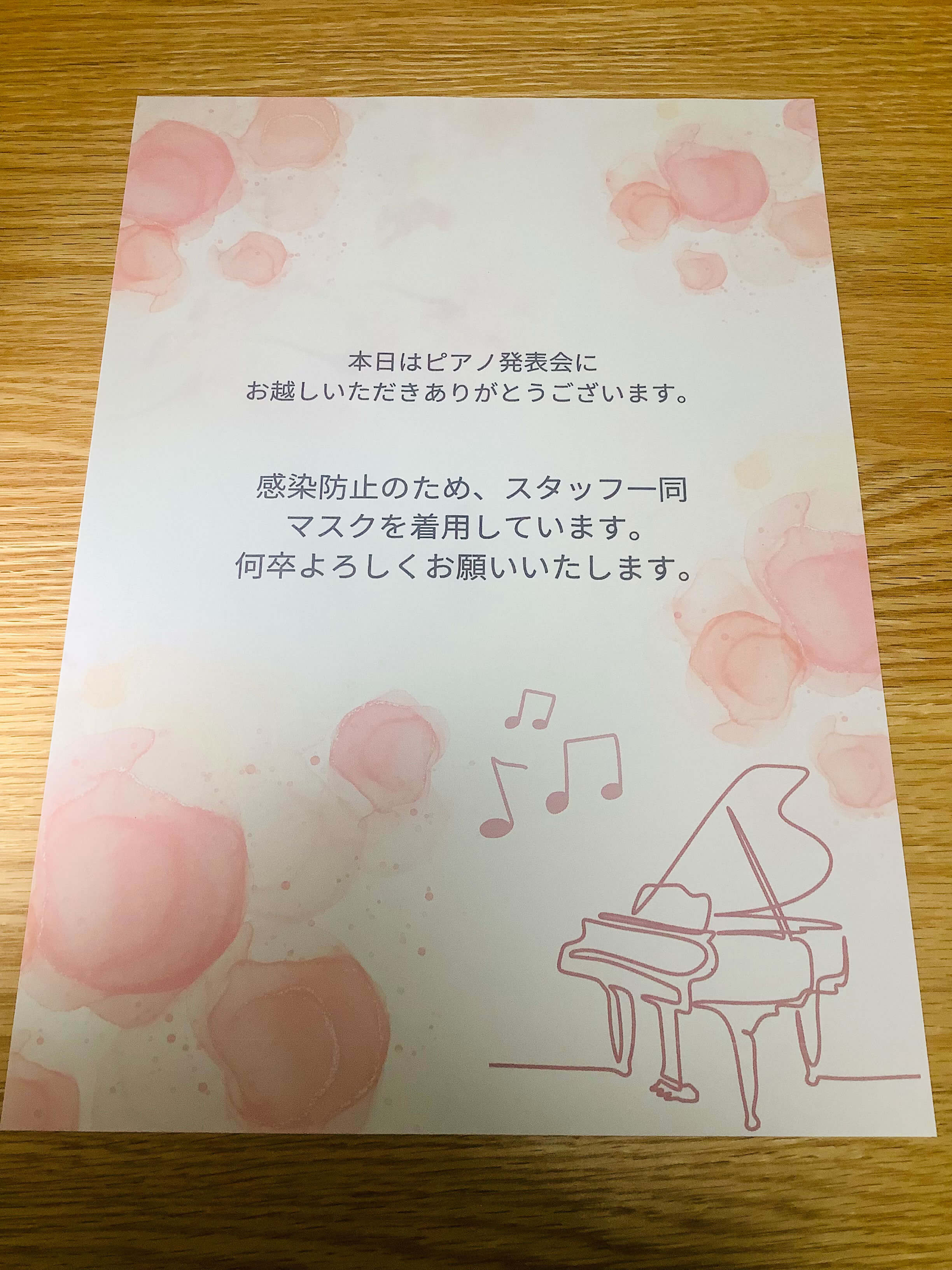Canvaは余白なし(フチなし)で印刷できる?
Canva(キャンバ)でチラシやカードをデザインし、いざ印刷してみたら「なぜか周りに白い余白ができてしまった......」そんな経験はありませんか?
写真や背景色を画面の端までしっかり配置したはずなのに、余白ができてしまうと、残念な気持ちになりますよね。
「Canvaで余白なしの印刷は無理なのかな......」と、諦めかけている方もいるかもしれません。
でも実は、余白なし(フチなし)印刷に対応している家庭用プリンターとCanvaの設定を組み合わせるだけで、余白なしで綺麗に印刷できます。
そこでこの記事では、家庭用プリンターを使って、Canvaで作成したデザインを余白なしで印刷する方法を解説します。イメージ通りに印刷物を仕上げたい方は、参考にしてみてください。
Canvaの印刷データを用意する
今回はMacを使って、A4サイズのデザインを印刷する場合を例に解説します。
1[共有]をクリックする
デザインが完成したら、画面右上の[共有]をクリックします。
2[ダウンロード]の設定画面を表示する
表示されたメニューの中から[ダウンロード]をクリックします。
3ファイルの種類を選択する
続いて[ファイルの種類]をクリックして選択肢を表示します。
[PDF(印刷)]をクリックして選択します。
HINTより綺麗に印刷するための設定
4データをダウンロードする
ダウンロードをクリックすると、CanvaのPDFデータがダウンロードされます。
ダウンロードしたPDFを印刷する
次に、MacにダウンロードしたPDFデータを実際に印刷します。
5PDFデータを開き、印刷設定画面を表示する
デスクトップから[Finder]→[ダウンロード]に進み、ダウンロードしたPDFデータ(この例では「ピアノ発表会.pdf」)を選択します。
ダウンロードしたPDFデータが開きます。この状態で、[Command]+[P]を押すと、印刷設定画面が表示されます。
6用紙サイズを選択する
[用紙サイズ]をクリックして選択肢を表示します。
[A4]にマウスポインターを合わせると、[A4]と[A4 縁なし]が表示されます。このうち、[A4 縁なし]を選択します。
7[用紙全体を埋める]を選択して印刷する
続いて[プレビュー]の設定画面で[用紙サイズに合わせる]が選択されているのを確認できたら、[用紙全体を埋める]をクリックして選択します。設定が完了したら[プリント]をクリックします。
実際の印刷物はこちら。余白なし(フチなし)で印刷できました。
余白なしで印刷する方法を知っておけば、Canvaのデザインをイメージ通りに印刷できます。
お使いのプリンターによっては設定方法が異なる場合もありますが、「余白なし(フチなし)」などの設定を選んでから印刷すれば、余白ができにくくなります。印刷物を綺麗に仕上げたい方はぜひ試してみてください。
あわせて読みたい
Source: できるネット
Canva(キャンバ)のデータを余白なしで印刷する方法